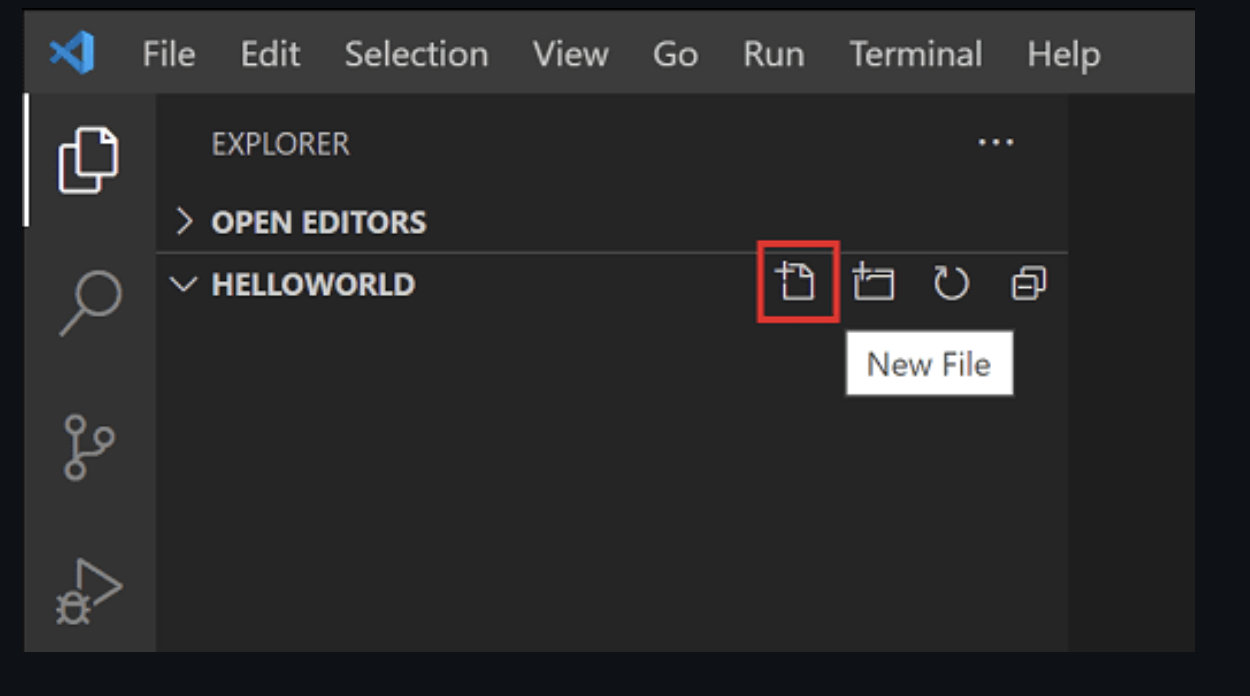IDE를 통해 실행하기
Hello World 앱 만들기
- 컴파일러가 올바르게 설치되고 구성되었는지 확인하려면, Hello World C++ 프로그램을 만들어 보겠습니다.
C++ 파일 생성하기
macOS와 Linux에서는 터미널에 다음 명령어를 입력합니다.
다음 명령어들은 VS Code 프로젝트를 모두 저장할 수 있는 빈 폴더 projects를 생성합니다.
이후 helloworld라는 하위 폴더를 생성하고 해당 폴더로 이동합니다.
그 후 code . 명령어로 현재 폴더를 VS Code에서 바로 엽니다.
mkdir projects
cd projects
mkdir helloworld
cd helloworld
code .code . 명령은 현재 작업 중인 폴더를 VS Code에서 열고, 해당 폴더가 "워크스페이스"가 됩니다.
"Workspace Trust(워크스페이스 신뢰)" 대화 상자가 표시되면, 이 폴더는 사용자가 만든 것이므로 Yes, I trust the authors(예, 작성자를 신뢰합니다)를 선택합니다.
helloworld.cpp 파일 생성하기
파일 탐색기(File Explorer)에서 새 파일(New File) 버튼을 클릭하거나 File > New File(파일 > 새 파일) 명령을 사용하여 새 파일을 만듭니다.
이름은 helloworld.cpp로 지정합니다.
Hello World 소스 코드 추가하기
다음 소스 코드를 복사해서 붙여넣습니다:
#include <iostream>
int main()
{
std::cout << "Hello World" << std::endl;
}이제 ⌘S를 눌러 파일을 저장합니다.
또한 File 메뉴의 Auto Save 옵션을 활성화하면 파일 변경 사항이 자동으로 저장되도록 할 수 있습니다.
helloworld.cpp 실행하기
helloworld.cpp 파일이 열려 있고, 편집기에서 활성 파일로 설정되어 있는지 확인합니다.
편집기 오른쪽 상단에 있는 재생(play) 버튼을 누릅니다.
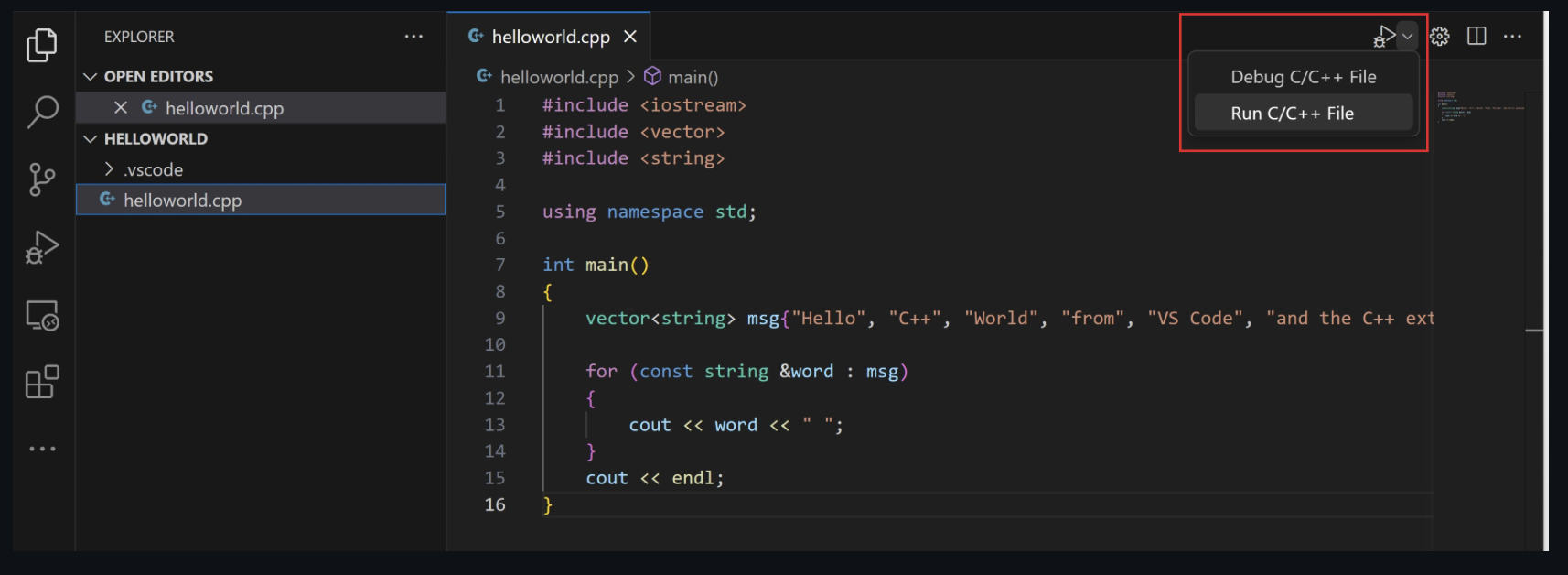
시스템에서 감지된 컴파일러 목록에서 C/C++: g++.exe build and debug active file을 선택합니다.
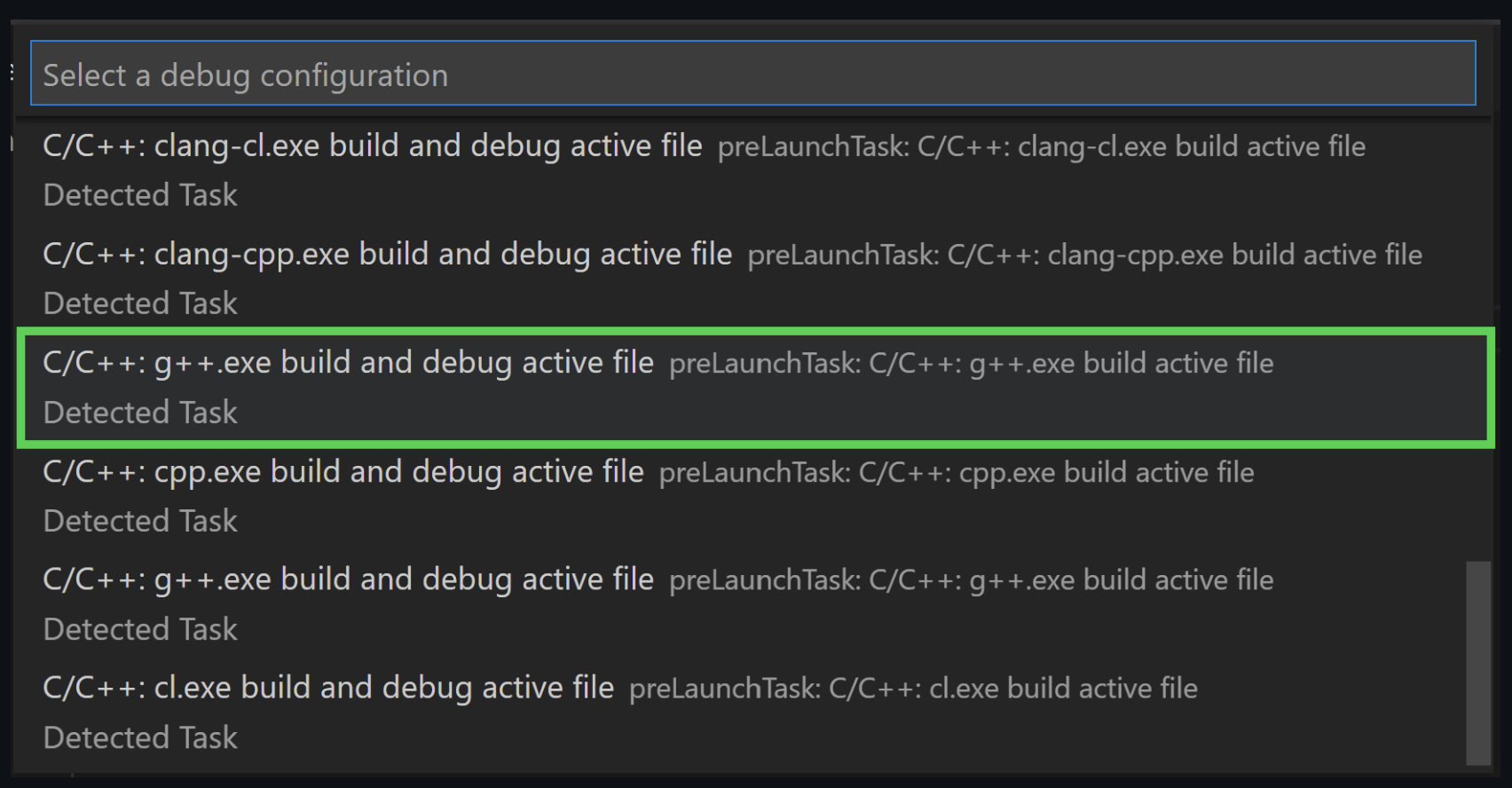
helloworld.cpp를 처음 실행할 때만 컴파일러를 선택하도록 요청됩니다.
선택한 컴파일러는 tasks.json 파일에 "기본(default)" 컴파일러로 설정됩니다.
빌드가 성공하면 통합 터미널에서 "Hello World"가 출력된 것을 볼 수 있습니다.

CLI로 실행하기
2. C++ 코드 컴파일하기
C++ 코드를 g++ 컴파일러로 컴파일하여 실행 파일을 만들 수 있어.
g++ helloworld.cpp -o helloworldhelloworld.cpp: 컴파일할 소스 코드 파일.-o helloworld: 출력 파일을helloworld라는 이름으로 생성.
⚠️ 만약 g++ 명령어가 없다고 나올 경우:
- macOS: Xcode Command Line Tools 설치:
xcode-select --install - Ubuntu/Linux:
sudo apt update && sudo apt install g++
3. 컴파일된 프로그램 실행하기
컴파일 후 생성된 실행 파일을 아래와 같이 실행해:
./helloworld출력 결과:
Hello World4. (선택 사항) 디버깅을 위한 gdb 사용
-
gdb 설치 (Linux):
sudo apt install gdb -
프로그램을 디버깅 모드로 실행:
gdb ./helloworld -
gdb 명령어:
- 실행:
run - 중단점 설정:
break main - 종료:
quit
- 실행:
이제 터미널에서 직접 C++ 프로그램을 컴파일하고 실행할 수 있어. 이 과정은 VS Code 없이도 사용할 수 있으니 CLI 작업에 익숙해지면 유용할 거야.